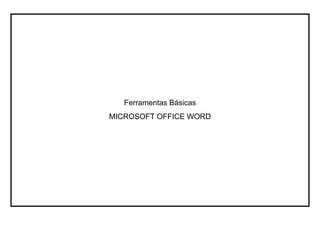
Word
- 2. Microsoft Office Word GUIA: INÍCIO Funções Básicas desta GUIA: 1- Formatação da Fonte: Tipo de Fonte Tamanho da Fonte Cor e Cor de Realce de Texto Negrito/Itálico/Sublinhado Todas as opções para formatação da fonte e opções de efeitos, você encontra clicando na flecha do canto direito do grupo (Fonte) Após clicar, a janela com o quadro ao lado será aberta.
- 3. Para formatar o texto você usará o grupo Parágrafo: 2 – Formatação do texto: Marcadores e Numeração Organização do Texto Alinar à Esquerda Centralizar Alinhar à Direita Justificado Para inserir borda e sombreamento Bordas e Sombreamento Bordas e Sombreamento: Para inserir borda no Texto ou página selecione:
- 4. Após selecionar está janela se abrirá: Para aplicar borda no texto ou Parágrafo Para aplicar borda na Página Observe se a borda será aplicada ao Texto (cada linha ganhará uma borda) sendo aplicado ao Parágrafo ( o texto selecionado ganhará borda) Ao aplicar borda na Página você tem opções de artes para serem utilizadas. Para Sombrear (pintar) o conteúdo em que foi inserido borda, basta clicar em: Se uma borda foi inserida no local errado e você deseja retirar, basta deixar no item Definição: Nenhuma
- 5. Espaçamento Entre linhas: Ao clicar nesta flecha uma nova janela será aberta, onde todas as configurações poderão ser feitas: Recuos e espaçamento: Geral/ Alinhamento é o mesmo que mudar a configuração do seu texto usando: Não modifique o Nível do tópico, a menos que seja pedido. Recuos e espaçamento: Recuo Não modifique nada no Recuo, somente se for soilicitado. Recuos e espaçamento: Espaçamento: Configurar sempre o espaçamento Antes e Depois em 0pt, modificar caso seja solicitado, para mais ou para menos. Espaçamento entre linhas: manter sempre em 1,5 linhas, modificar caso seja solicitado. Lembre-se de só modificar a opção Em: quando for solicitado.
- 6. 3 – Estilo: O Estilo auxilia na formatação dos títulos e tópicos nos textos, você encontra Mais opções clicando na flecha no canto direito. 4 - Edição: Localizar: localiza palavras no seu texto. Substituir: ferramenta que auxilia na substituição de palavras. Selecionar: Auxilia na seleção de texto e objetos para modificar funções.
- 7. GUIA: LAYOUT DE PÁGINA Configurar Página: Para configurar margens você deve clicar em: Configurar Margem: Selecione a opção para que a janela de configuração seja aberta. Margens: Superior e Esquerda 3cm Inferior e Direita 2cm Verifique se a Orientação da Página está em Retrato ou Paisagem. Para textos mantenha em Retrato. Não é necessário mexer em outras configurações, a menos que seja solicitado.
- 8. GUIA: INSERIR 1- PÁGINAS: Folha de Rosto: Modelos de folha de rosto Página em branco: Inserir nova página evitando usar ENTER Quebra de Página: Inserir nova página evitando usar ENTER 2 – TABELA: Para inserir uma tabela clique na flecha e uma nova janela será aberta. Inserir Tabela... Especifique o número de colunas e linhas e clique em OK.
- 9. 3 – ILUSTRAÇÕES: Ao clicar em a janela de Minhas Imagens abrirá automaticamente, escolha uma imagem e clique em INSERIR. Ao clicar em abrirá automaticamente uma nova janela do lado direito. Escreva o que deseja procurar e clique em ir, Escolha a imagem e arraste até o lugar desejado. Digite o que deseja pesquisar. Ao clicar em Formas abrirá automaticamente uma nova janela com todas as formas, escolha uma e com o cursor trabalhe com a forma.
- 10. Ferramentas para formatar IMAGENS E CLIP ART: FERRAMENTAS DE IMAGEM Para que a Barra de Ferramentas de Imagem apareça, é necessário que a imagem esteja selecionada. Ajustar: Basta clicar na ferramenta desejada e alterar o que julgar necessário, cor, brilho, contraste, alterar imagem e redefinir. Teste em suas imagens e veja as mudanças. Opções de Bordas Efeitos de Imagem: Apresenta 7 opções para modificar a imagem, deixando de acordo com o seu objetivo. Borda da Imagem: Permite alterar a cor da borda assim como o seu traço e a largura. Forma da Imagem: Permite alterar a forma da imagem, deixando de acordo com a forma escolhida na lista. Permite que a imagem mude de posição com base na colocação do texto.
- 11. Ferramenatas para formatar FORMAS FERRAMENTAS DE DESENHO Para que a Barra de Ferramentas de Desenho apareça, é necessário que a imagem esteja selecionada. A barra de Ferramentas do Desenho exibe apenas algumas funções diferenciadas da barra de Ferraentas da Imagem. Ao clicar está janela se abrirá Ao clicar em efeitos de Preenchimento, abuse das opções de preenchimento que lhe são oferecidas. Observe que você poderá preencher sua forma com duas cores e em direções diferenciadas.
- 12. COMO SALVAR SEUS DOCUMENTOS: Clique em Salvar como: Uma nova janela aparecerá, preencha os campos solicitados: Nome do Arquivo: Especifique de uma forma que seja fácil pesquisar caso você esqueça onde salvou. EX: Trabalho de Informática Lembre-se o nome do seu arquivo não deve contar alguns sinais, caso haja algum sinal que não possa ser utilizado, está mensagem aparecerá: Salvar como tipo: Escolha a opção Documento de Word 97-2003
- 13. Exemplo: Para ter certeza de que seu documento foi salvo, observe na parte superior do documento, se o Nome do arquivo foi modificado.